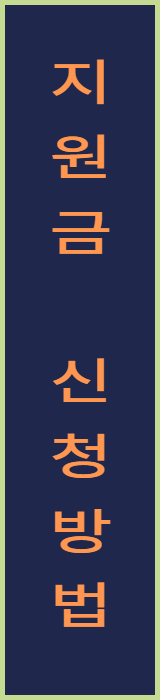티스토리 뷰
목차

처음 블로그를 만들어보려고 할 때, 누구나 한 번쯤은 망설입니다. "어떻게 시작하지?", "내가 과연 할 수 있을까?", "HTML 몰라도 괜찮을까?" 그런 고민을 하며 수없이 구글을 검색하던 저 역시, 워드프레스의 세계에 발을 들인 초보자였습니다.
하지만 한 걸음씩 나아가며, 이제는 자신 있게 말할 수 있어요. “워드프레스는 누구나 시작할 수 있습니다.” 지금부터 소개할 6단계만 따라오면, 여러분도 오늘 바로 나만의 블로그를 만들 수 있어요.
“블로그 한 번 해볼까?” 그런데 설치? 도메인? 호스팅? 낯선 단어에 겁부터 나셨나요? 괜찮습니다. 이 글 하나면 워드프레스로 블로그 시작은 충분합니다.
Step 1. 도메인과 호스팅 준비하기
블로그를 만들려면 가장 먼저 필요한 것이 있습니다. 바로 ‘내 집 주소’와 ‘서버 공간’이에요. 이것이 바로 도메인과 호스팅입니다.
도메인은 www.내블로그.com처럼 나만의 고유 주소이고, 호스팅은 이 블로그를 저장하고 보여줄 수 있는 ‘서버 공간’이에요. 처음 시작하는 분들께는 카페24의 워드프레스 전용 호스팅을 추천드립니다. 한글로도 지원되고, 클릭 몇 번으로 설치가 가능해 초보자에게 아주 적합하죠.
Step 2. 워드프레스 설치하기
호스팅을 구매하고 나면, 대부분의 업체는 “원클릭 설치” 기능을 제공합니다. 관리자 페이지에서 ‘워드프레스 설치’ 버튼만 누르면 몇 분 안에 설치가 완료돼요.
설치 후에는 www.내블로그.com/wp-admin 으로 접속해 로그인하면, 관리자 페이지에서 글 쓰기, 디자인 설정, 메뉴 구성 등을 모두 할 수 있습니다.
Step 3. 테마 선택 – 내 블로그의 분위기를 완성하는 옷
블로그를 처음 열었을 때, 가장 먼저 보이는 건 바로 디자인입니다. 이 디자인을 결정하는 것이 바로 테마(Theme)예요.
초보자에게 인기 있는 테마는 다음과 같습니다:
- Astra – 가볍고 빠른 테마, 수많은 무료 템플릿 제공
- OceanWP – 깔끔한 레이아웃과 다양한 기능 지원
- GeneratePress – SEO에 최적화된 테마로 유명
설치 방법도 간단합니다. 관리자 페이지에서 [외모] → [테마] → [새로 추가]에서 원하는 테마를 검색 후 클릭만 하면 설치 완료!
Step 4. 필수 플러그인 설치 – 블로그를 더 강력하게
워드프레스의 가장 큰 장점 중 하나는 바로 플러그인입니다. 플러그인은 내 사이트에 기능을 추가할 수 있는 일종의 ‘앱’이에요.
추천 플러그인 TOP 3:
- Yoast SEO – 검색 최적화에 필수! 내 글을 구글 상위 노출시키는 도우미
- Elementor – 드래그 앤 드롭 방식의 페이지 빌더로 디자인을 쉽게
- WP Super Cache – 블로그 속도를 높여주는 캐시 플러그인
설치 방법은 [플러그인] 메뉴에서 이름을 검색 → 설치 → 활성화만 하면 끝!
Step 5. 카테고리 및 메뉴 구성하기
이제 본격적으로 블로그 구조를 만들어볼 차례입니다. 카테고리는 블로그의 ‘방’처럼, 글을 분류하는 중요한 역할을 합니다.
예를 들어,
- 여행 블로그: 국내여행 / 해외여행 / 여행꿀팁
- 육아 블로그: 아기 성장일기 / 육아용품 리뷰 / 교육정보
이렇게 미리 글의 분류를 정리해두면 방문자도 편하고, 내 글을 찾기도 쉬워져요. 또한 [외모] → [메뉴]에서 카테고리와 페이지를 넣어 상단 메뉴를 꾸밀 수 있습니다.
Step 6. 첫 글 작성하고 발행하기
이제 마지막 단계입니다. 처음이라 긴장될 수 있지만, 그냥 진심을 담아 써보세요.
제목은 키워드 중심으로 간결하게, 본문은 소제목(h3)과 단락으로 구분해서 쓰면 가독성이 좋아집니다.
이미지, 표, 유튜브 영상 등을 함께 넣으면 블로그가 훨씬 풍성해져요. 작성 후 오른쪽 상단의 “발행” 버튼을 누르면… 드디어! 당신만의 블로그가 세상에 첫발을 내딛게 됩니다.
마무리하며
📣 이제, 당신의 블로그를 시작해볼까요?
처음은 누구에게나 어렵습니다. 하지만 가장 먼저 도전한 사람이 결국 앞서갑니다.
지금 당장 도메인 하나를 등록하고, 여러분만의 블로그 여정을 시작해보세요.
워드프레스를 선택한 건, 이미 ‘성공’의 반을 선택한 것입니다.
#워드프레스초보 #블로그만드는법 #2025블로그가이드 #도메인설정 #수익형블로그시작 #워드프레스설치법 #워드프레스플러그인추천 #워드프레스테마추천